少し前にこういうツイートが流行りました
What do you hear?! Yanny or Laurel pic.twitter.com/jvHhCbMc8I
— Cloe Feldman (@CloeCouture) 2018年5月15日
人間たちの意見
Yanny派
i hear Yanny
— Cloe Feldman (@CloeCouture) 2018年5月15日
Laurel派
Apparently Laurel is what the person is ACTUALLY saying.
— Rights to Ricky Sanchez Burner Account (@nolanmilnes) 2018年5月16日
So we're just better humans I guess
Yanny派になりたかったけどなれなかった人
I still only hear Laurel even after he separates the low and High tones to make you be able to hear Yanny! What does that say about me? 🤔
— salespro (@MorganDay4) 2018年5月17日
Yanny派からLaurel派に寝返っちゃった人
Last night I heard yanny 😰😰😰😰😰 then just replayed it. It was saying laurel 🤯🤯🤯🤯
— ⚡️Josiah Tijerina ⚡️ (@JosiahsPictures) 2018年5月17日
どっちにも聞こえる人
I can hear both... volume down I hear yanny volume up laurel
— Not Dino (@yeahdino) 2018年5月16日
ちなみに私はYannyにしか聞こえませんでした。
白黒つけようではないか
**音声認識。**AIに聞けばはっきりするじゃないですか。所詮は機械、気分でYanny派からLaurel派に寝返ったりするはずはありません。
例えばGoogle Translateを使うと翻訳対象の文章を音声入力できたりします。
https://translate.google.com/m/translate

普通のGoogle検索でもGoogle Chromeを使えば音声認識できるのですが、問題の音声はなぜかうまく認識できませんでした…。
準備
1. Google Chromeをインストール
すでに入っていればスキップしてください。
2. ステレオミキサーを有効化
Windowsなら、コントロールパネルの「サウンド」から録音デバイスの設定をします。
ステレオミキサーが「無効」になっていたら、右クリックして「有効」を押して「準備完了」にしてください。
なお、既定のデバイスにはしなくてもOKです。
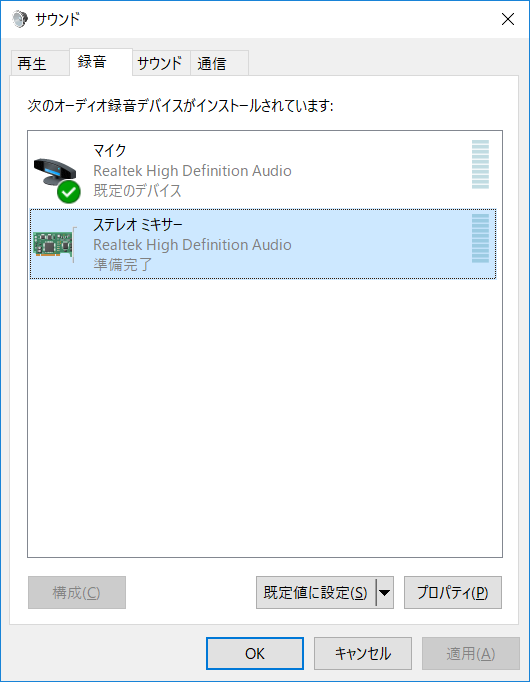
3. Google Chromeで2つのページを開く
2つのウィンドウを並べて表示しておくと楽です。

4. 音声認識の設定
左画面のマイクボタンを押します。
以下の画面が出たら「許可」。
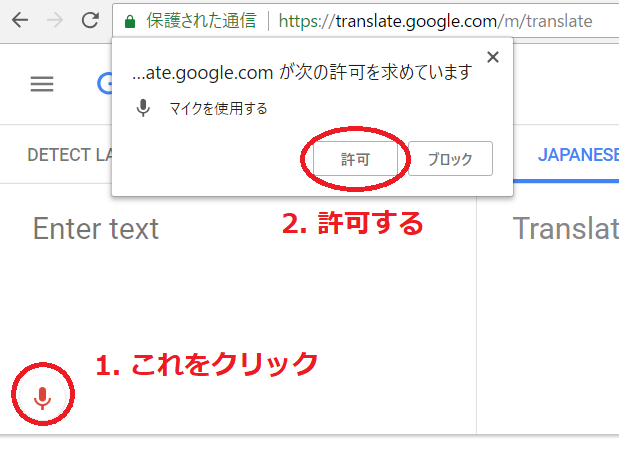
するとアドレスバー右端にビデオカメラみたいなアイコンが出ます。ここから録音対象のデバイスをステレオミキサーに変更します。
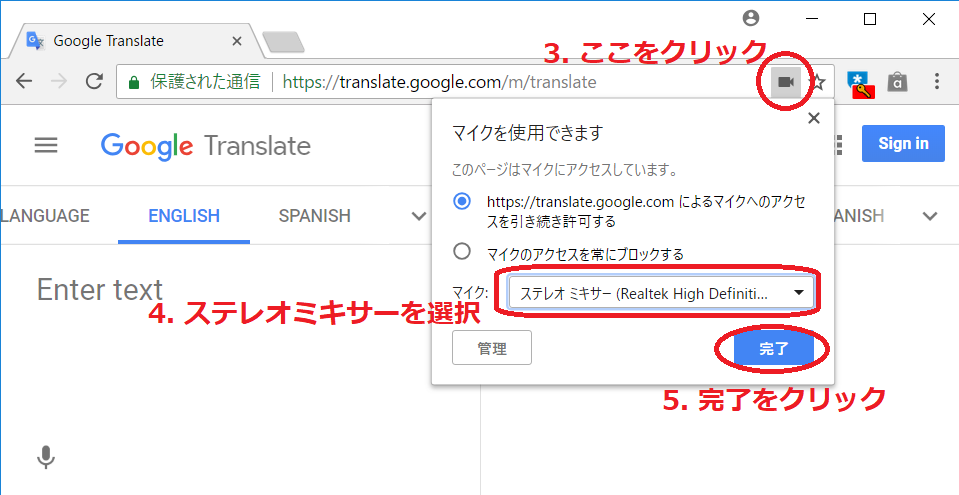
操作に手間取っているとマイクアイコンが黒に戻る(音声認識が停止する)かもしれませんが、次からはマイクボタンを押すだけで認識開始できるので大丈夫です。
いざ!

再生を押して、1回だけ読まれたところで停止します。(ループ再生されないよう注意)
さてさて認識結果はどうなる…?

Laurelだ!!
答え合わせ
どう聞こえる? 「Laurel」か「Yanny」かで論争中 - ITmedia NEWS
http://www.itmedia.co.jp/news/articles/1805/16/news079.html
RolandCamryさんによると、この録音のオリジナルはVocabulary.comというオンライン辞書サイトに掲載されていたものという。
このリンク先に飛んでみると…

Laurelだ!!
結論
Google先生の耳に狂いはなかったようです。すごい。